Le retour du quatrième volet du grand jeu de stratégie en temps réel au 28 Octobre 2021, Age of Empires 4 est sûrement un des titre les plus attendus pour les fans de RTS. Mais récemment, nous avons reçu de nombreux rapports disant que AoE4 ne démarrera pas sur PC. Si vous rencontrez le même problème, ne vous inquiétez pas. Selon nos utilisateurs, vous pouvez généralement le réparer en quelques clics.

Age of Empires 4 : les configurations requises
Avant d’exécuter ou voire d’acheter un nouveau jeu, il est important pour vous de vérifier les configurations requises du jeu, car si votre PC ne correspond pas aux exigences minimales du jeu, votre jeu ne fonctionnera pas normalement.
Je vous montre ici les configurations requises du jeu AoE 4 :
| Configuration Minimale | Configuration Recommandée | |
| Système d’exploitation | Windows 10 64bit | Windows 11 64bit | Windows 10 64bit | Windows 11 64bit |
| Processeur | Intel Core i5-6300U ou AMD Ryzen 5 2400G | CPU avec AVX support requis | 3.6 GHz 6-core (Intel i5) ou AMD Ryzen 5 1600 | CPU avec AVX support requis |
| Mémoire vive | 8 Go de mémoire | 16 Go de mémoire |
| Graphiques | Intel HD 520 ou AMD Radeon RX Vega 11 | NVIDIA GeForce 970 GPU ou AMD Radeon RX 570 GPU avec 4Go de VRAM |
| DirectX | Version 12 | Version 12 |
| Espace disque | 50 Go d’espace disque disponible | 50 Go d’espace disque disponible |
Si vos matériels sont assez puissants, vous pouvez essayer les solutions ci-dessous pour résoudre les problèmes de lancement du jeu Age of Empires 4.
Comment résoudre les problèmes de lancement du jeu Age of Empires 4
Je vous montre ici quelques astuces qui se sont avérées utiles pour beaucoup d’autres joueurs. Mais vous n’auriez pas besoin d’essayer toutes les solutions, il vous suffit de parcourir cet article dans l’ordre jusqu’à ce que vous trouviez celle qui marche bien dans votre cas.
- Vérifier l’intégrité de vos fichiers du jeu
- Désactiver l’overlay
- Mettre à jour votre pilote graphique
- Désactiver temporairement votre programme antivirus
- Démarrer votre PC en mode minimal
- Réinstaller Age of Empires 4 sur votre PC
Solution 1 : Vérifier l’intégrité de vos fichiers du jeu
Vous pouvez commencer par la vérification sur vos fichiers du jeu, car parfois ils peuvent être endommagés ou manquants au cours d’installation ou de déplacement du jeu. Vous pouvez utiliser le launcher du jeu pour réparer des fichiers problématiques s’il y en a.
1) Lancez votre client Steam et cliquez sur la section BIBLIOTHÈQUE.

2) Faites un clic droit sur AoE4 dans la liste des jeux et sélectionnez Propriétés.
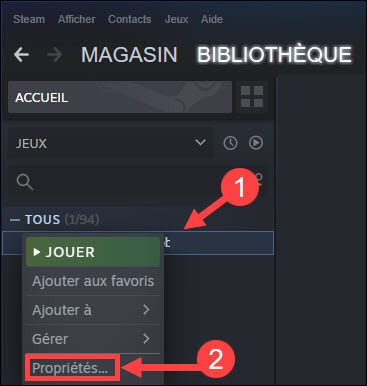
3) Sous l’onglet FICHIERS LOCAUX, cliquez sur VÉRIFIER L’INTÉGRITÉ DES FICHIERS DU JEU.

4) Après la vérification et la réparation de vos fichiers du jeu, relancez votre jeu et vérifiez s’il peut fonctionner normalement.
Si le problème de lancement persiste, vous pouvez utiliser Reimage à effectuer une analyse approfondie sur votre PC afin de détecter des fichiers logiciels ou fichiers système corrompus ou manquants qui peuvent aussi engendrer le crash ou des problèmes de lancement du jeu Age of Empires 4.
Reimage est un outil professionnel pour la réparation de Windows. Il peut analyser profondément votre système pour trouver les logiciels et fichiers corrompus et manquants, puis il effectuera les réparations rapides.
Une fois le processus de réparation terminé, les performances, la stabilité et la sécurité de votre PC seront restaurées et améliorées.
Pour réparer les fichiers système corrompus à l’aide de Reimage, suivez les étapes ci-dessous :
1) Téléchargez et installez Reimage sur votre PC.
2) Quand Reimage est bien installé, vous pouvez commencer une analyse gratuite sur votre PC, ce processus prendra quelques minutes.
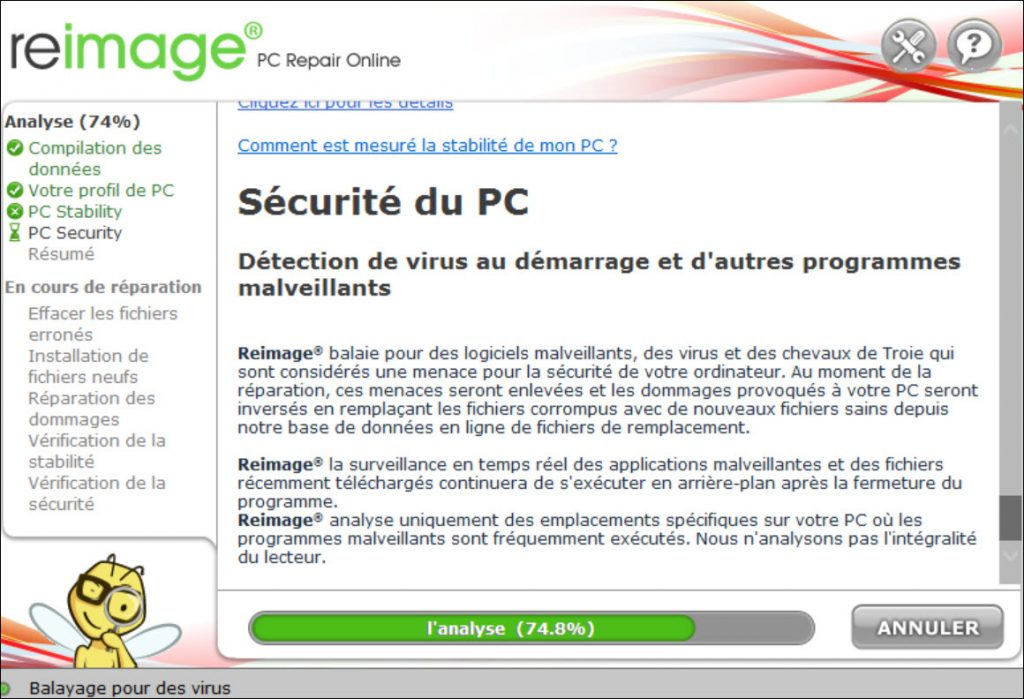
3) Quand l’analyse est finie, vous verrez un rapport détaillé sur l’état de votre PC et des problèmes trouvés. S’il existe des problèmes critiques, vous pouvez cliquer sur le bouton COMMENCER LA RÉPARATION pour résoudre les problèmes en un clic.
Vous serez invité à payer pour la version complète de Reimage afin d’utiliser toutes ses fonctions, avec cette version, vous pouvez profiter d’une assistance technique complète et d’une garantie de remboursement de 60 jours.
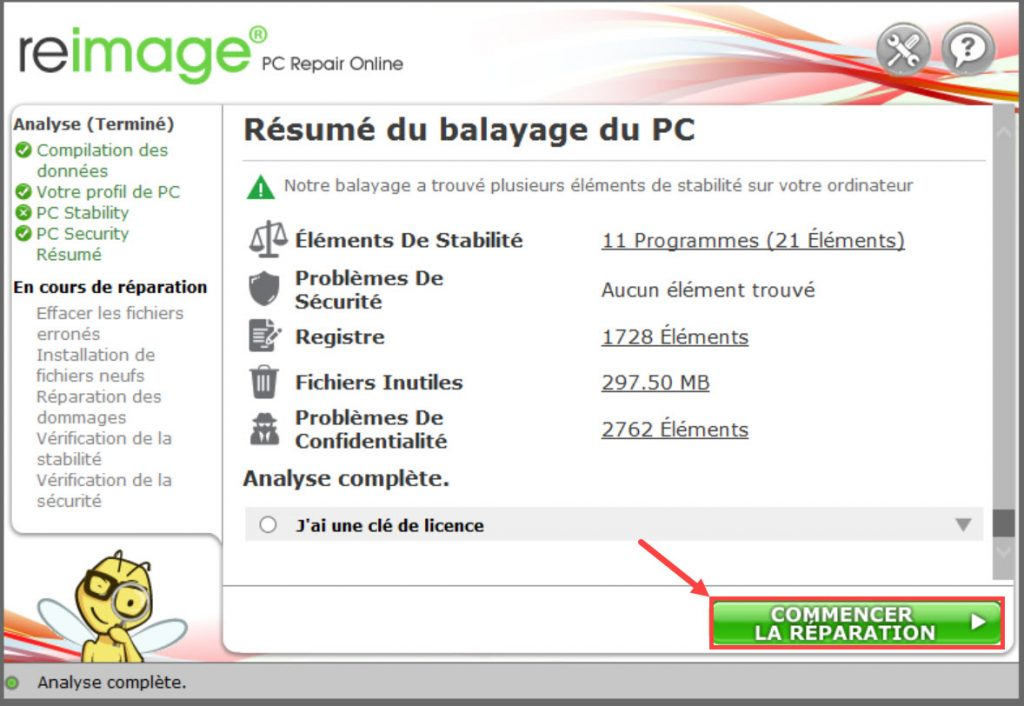
4) Après la réparation, redémarrez votre PC et testez si votre jeu peut se lancer normalement. Si la réparation des fichiers ne suffit pas à résoudre votre problème, vous pouvez continuer à essayer les solutions suivantes.
Solution 2 : Désactiver l’overlay
L’overlay est une interface qui permet aux utilisateurs d’accéder à des fonctionnalités tel que le chat vocal, la navigation en ligne ou l’achat de DLC, etc, au cours d’exécution du jeu. Généralement, vous préférons d’activer cette fonction en vue d’obtenir une meilleur expérience, mais parfois elle peut aussi provoquer les plantages ou les problèmes de lancement du jeu. Vous pouvez essayer donc de le désactiver.
Sur Steam
1) Connectez-vous sur Steam.
2) Cliquez sur le bouton Steam et sélectionnez Paramètres.
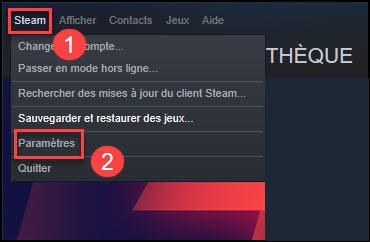
3) Cliquez sur Dans un jeu, décochez la case de l’option Activer l’overlay. Puis cliquez sur OK.
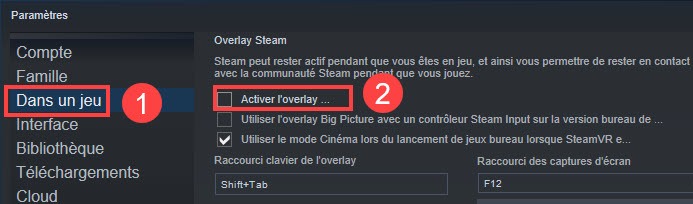
Sur Discord
1) Connectez-vous sur Discord et cliquez sur l’icône de paramètres en bas de la page.
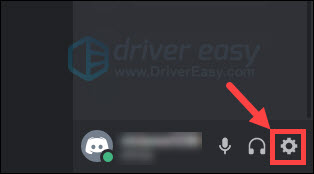
2) Cliquez sur Overlay dans le volet à gauche et basculez l’interrupteur pour désactiver l’option Activer l’overlay en jeu.
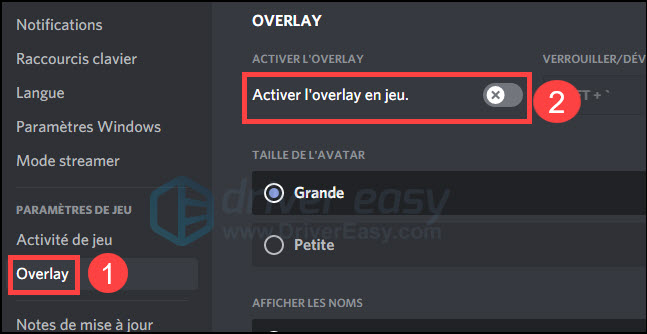
Sur GeForce Experience
1) Exécutez GeForce Experience.
2) Cliquez sur l’ icône de paramètres dans le coin supérieur à droite.
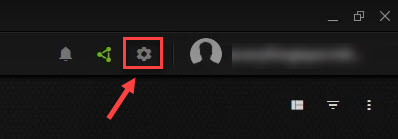
3) Basculez l’interrupteur de l’option de l’overlay en jeu pour la désactiver.
Si la désactivation de la superposition ne marche pas dans votre cas, pas d’inquiétude. Vous pouvez continuer à essayer les solutions suivantes.
Solution 3 : Mettre à jour votre pilote graphique
Votre pilote graphique corrompu ou obsolète peut aussi causer les problèmes de lancement du jeu Age of Empires 4. Si vous n’avez pas mis à jour vos pilotes depuis longtemps, faites-le maintenant et votre problème pourra être résolu rapidement.
Vous pouvez choisir de mettre à jour vos pilotes manuellement ou automatiquement :
Option 1 : Mettre à jour manuellement votre pilote graphique
Si vous avez des connaissances informatiques nécessaires et assez de temps, vous pouvez accéder au site officiel du fabricant de votre carte graphique pour chercher et télécharger le dernier pilote pour votre carte graphique. Faites attention à la compatibilité du pilote téléchargé avec votre système.
Mais si vous trouvez que ce processus est trop compliqué et trop long, vous pouvez essayer de mettre à jour automatiquement vos pilotes avec Driver Easy.
Option 2 : Mettre à jour automatiquement votre pilote graphique
Si vous voulez utiliser une manière plus simple et plus rapide, vous pouvez utiliser un fiable outil de mise à jour du pilote, tel que Driver Easy, afin de mettre à jour votre pilote automatiquement.
Driver Easy est un outil pratique pour la mise à jour des pilotes, il reconnaîtra automatiquement votre système et trouvera rapidement les derniers pilotes dont vous avez besoin. Tous les pilotes proviennent directement de leur fabricant et ils sont tous certifiés et fiables.
Avec Driver Easy, vous n’avez plus besoin de chercher des pilotes en ligne et vous ne prenez plus le risque de télécharger des pilotes incorrects ou de commettre des erreurs lors de l’installation du pilote.
1) Téléchargez et installez Driver Easy.
2) Exécutez Driver Easy et cliquez sur le bouton Analyser maintenant. Driver Easy analysera ensuite votre ordinateur et détectera tous vos pilotes problématiques.
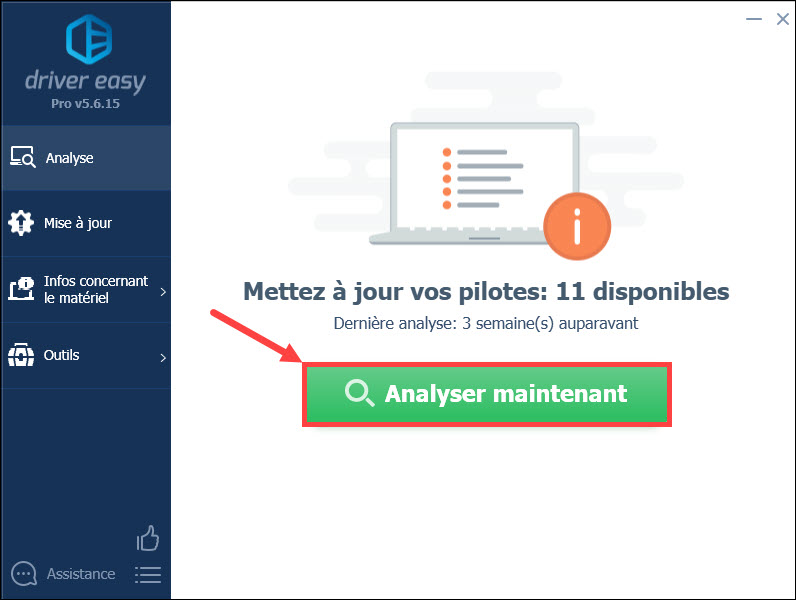
3) Cliquez sur le bouton Mise à jour à côté de votre carte graphique signalée pour télécharger son dernier pilote, puis vous devez l’installer manuellement sur votre PC. (Vous pouvez le faire avec la version GRATUITE de Driver Easy.).
OU
Si vous avez mis à niveau Driver Easy vers la version PRO, cliquez simplement sur le bouton Tout mettre à jour afin de télécharger et d’installer automatiquement en une seule fois la version correcte de tous les pilotes manquants, corrompus ou obsolètes sur votre système. (Vous serez invité à mettre à niveau Driver Easy lorsque vous cliquez sur Tout mettre à jour.)
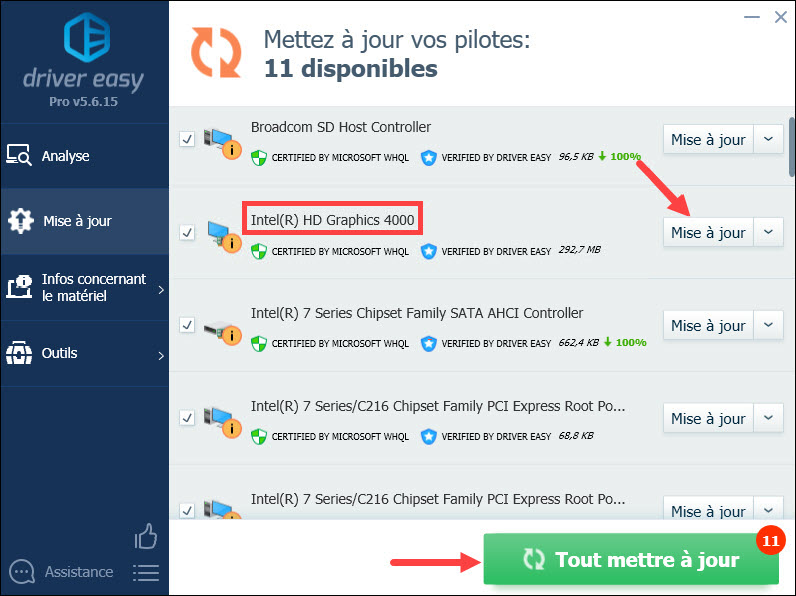
4) Après la mise à jour de vos pilotes graphiques, redémarrez votre PC pour mettre en effet toutes les modifications, puis relancez votre jeu et vérifiez s’il peut fonctionner normalement.
Solution 4 : Désactiver temporairement votre programme antivirus
Sur notre PC, nous installons souvent un programme tiers pour détecter les virus et protéger la sécurité de notre PC. Ce genre de programmes peuvent fonctionner dans la plupart des cas, mais parfois ils peuvent aussi causer des problèmes.
Quand votre jeu Age of Empires 4 ne se lance pas normalement, il est probablement bloqué par votre programme antivirus ou il entre en conflit avec ce dernier. Dans ce cas, vous pouvez essayer d’ajouter AoE4 dans la liste blanche de votre programme ou simplement le désactiver temporairement avant de lancer votre jeu.
Les méthodes pour ajouter un jeu dans la liste blanche des programmes antivirus sont différents, je vous cite ici quelques exemples pour vous aider :
Solution 5 : Démarrer votre PC en mode minimal
Le mode minimal vous permet de démarrer Windows avec seulement un minimum de pilotes et de programmes de démarrage en désactivant les programmes au démarrage ainsi que les services Windows non essentiels. De cette façon, vous pouvez déterminer si des problèmes de lancement du jeu Age of Empires 4 sont causés par l’interférence des programmes en arrière-plan.
1) Pressez en même temps les touches Windows+R sur votre clavier. Entrez msconfig et cliquez sur OK.
2) Sous l’onglet Services, cochez la case de l’option Masquer tous les services Microsoft et cliquez sur Désactiver tout.

3) Sous l’onglet Démarrage, cliquez sur Ouvrir le Gestionnaire des tâches.
4) Sous l’onglet Démarrage dans le Gestionnaire des tâches, désactivez tous les programmes présents.
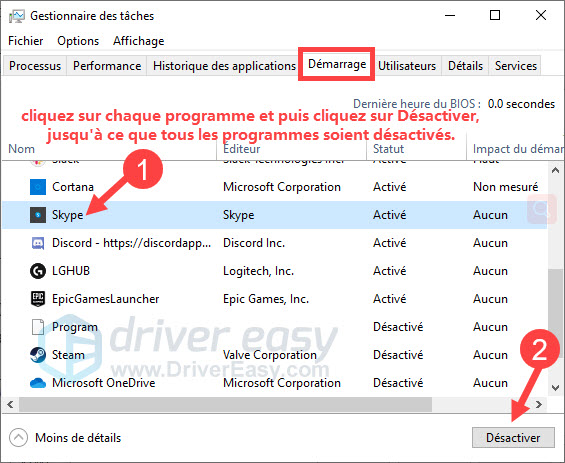
5) Fermez le Gestionnaire des tâches et retournez vers la fenêtre de Configuration du système. Sous l’onglet Démarrage, cliquez sur Appliquer, puis sur OK.
6) Cliquez sur Redémarrer pour redémarrer votre PC.
7) Après le redémarrage de votre PC, vérifiez si le problème persiste :
Si le crash persiste, vous pouvez continuer à essayer les solutions suivantes ;
Mais si les plantages du jeu sont réglés en mode minimal, vous pouvez ouvrir à nouveau la fenêtre de Configuration du système pour activer les services et les applications que vous venez de désactiver un par un. Après avoir activé chaque service ou logiciel, vous devez redémarrer votre PC et vérifiez si le problème réapparaît.
8) Répétez ces opérations jusqu’à ce que vous trouviez le périphérique qui pose problème et désinstallez-le ou désactivez-le avant de lancer votre jeu.
9) Relancez votre jeu et vérifiez s’il peut fonctionner normalement.
Solution 6 : Réinstaller Age of Empires 4 sur votre PC
Si aucune des solutions ci-dessus ne fonctionne dans votre cas, vous pouvez attendre les patchs ou essayer de désinstaller et puis réinstaller Age of Empires IV sur votre PC.
J’espère que vous avez bien résolu les problèmes de lancement du jeu Age of Empires 4, si vous avez d’autres bonnes idées à partager ou des questions, n’hésitez pas à laisser votre commentaire ci-dessous.





